Notepad++ là 1 editor hỗ trợ rất nhiều ngôn ngữ lập trình với giao diện thân thiện, dễ dùng, có nhiều plugins rất hữu dụng và nó chiếm dụng ít bộ nhớ hơn các IDE kia
Sau đây mình xin hướng dẫn các bạn cách compile và run một số ngôn ngữ (Pascal, C, C++ và Java) trên Notepad++
Yêu cầu:
- Notepad++
- Set các biến môi trường (Environment Variables) cho các ngôn ngữ (Pascal, C, Java)
+ với Pascal: mình recommend Free Pascal, biến môi trường là đường dẫn tới thư mục i386-win32 của Free Pascal (thường là C:\FPC\bin\i386-win32)
+ với C: bạn cần có MinGW, mình recommend Dev-Cpp, biến môi trường là đường dẫn tới thư mục bin của Dev-Cpp (thường là C:\Dev-Cpp\bin)
+ với Java: bạn cần cài JDK, biến môi trường là đường dẫn tới thư mục bin của JDK (thường là C:\Program Files\Java\jdk1.7.0\bin)
Các bước thực hiện:
- Đầu tiên các bạn cài plugin NppExec (Plugins -> Plugin Manager -> Show Plugin Manager, chọn NppExec -> Install -> Yes)
Thực chất, plugin này cung cấp cho bạn 1 màn hình console tương tự command prompt của windows nhưng nó dễ sử dụng hơn
- Tiếp theo, tạo các script để Compile và Run. Bạn nhấn F6, gõ đoạn lệnh ở dưới vào vùng Command(s), sau đó nhấn Save, đặt tên cho nó rồi nhấn Save.
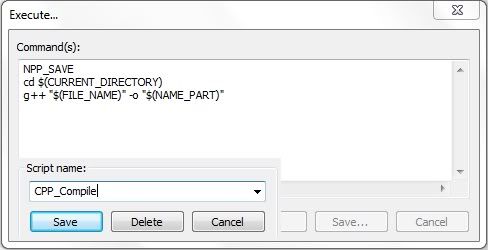
Khi bạn muốn thực thi 1 đoạn script nào đó, bạn chỉ cần nhấn F6 --> chọn script --> OK
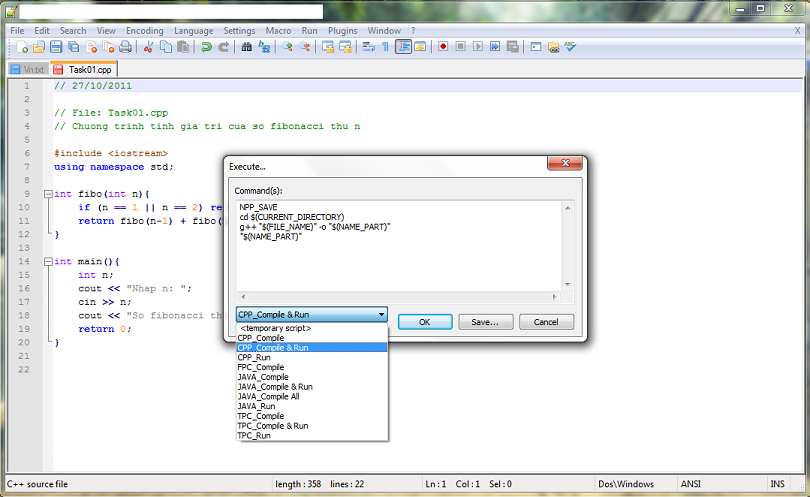
Với Java
- Compile
- Run
- Compile & Run
- Compile all (dùng khi bạn cần compile 1 project gồm nhiều file trong 1 thư mục)
Code:
NPP_SAVE
cd $(CURRENT_DIRECTORY)
javac "$(FILE_NAME)"
Code:
cd $(CURRENT_DIRECTORY)
java "$(NAME_PART)"
Code:
NPP_SAVE
cd $(CURRENT_DIRECTORY)
javac "$(FILE_NAME)"
java "$(NAME_PART)"
Code:
NPP_SAVE
cd $(CURRENT_DIRECTORY)
javac .java
Với C++
- Compile
Code:
NPP_SAVE cd $(CURRENT_DIRECTORY) g++ "$(FILE_NAME)" -o "$(NAME_PART)" "$(NAME_PART)"
Code:
cd $(CURRENT_DIRECTORY) "$(NAME_PART)"
Code:
NPP_SAVE cd $(CURRENT_DIRECTORY) g++ "$(FILE_NAME)" -o "$(NAME_PART)" "$(NAME_PART)"
Với Pascal
- Compile
Code:
NPP_SAVE cd $(CURRENT_DIRECTORY) fpc "$(FILE_NAME)"
Code:
cd $(CURRENT_DIRECTORY) "$(NAME_PART)"
Code:
NPP_SAVE cd $(CURRENT_DIRECTORY) fpc "$(FILE_NAME)" "$(NAME_PART)"
Và đây là kết quả
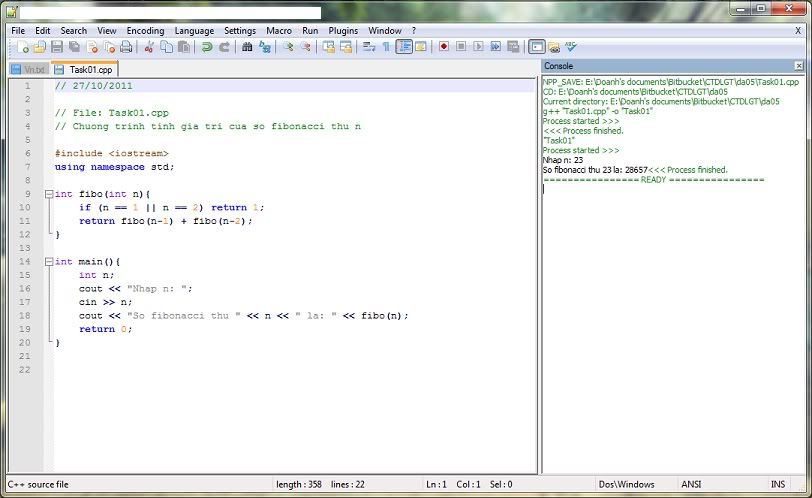
Ngoài ra, bạn còn có thể sử dụng màn hình console này như cmd của windows.
Have fun!
Không có nhận xét nào:
Đăng nhận xét